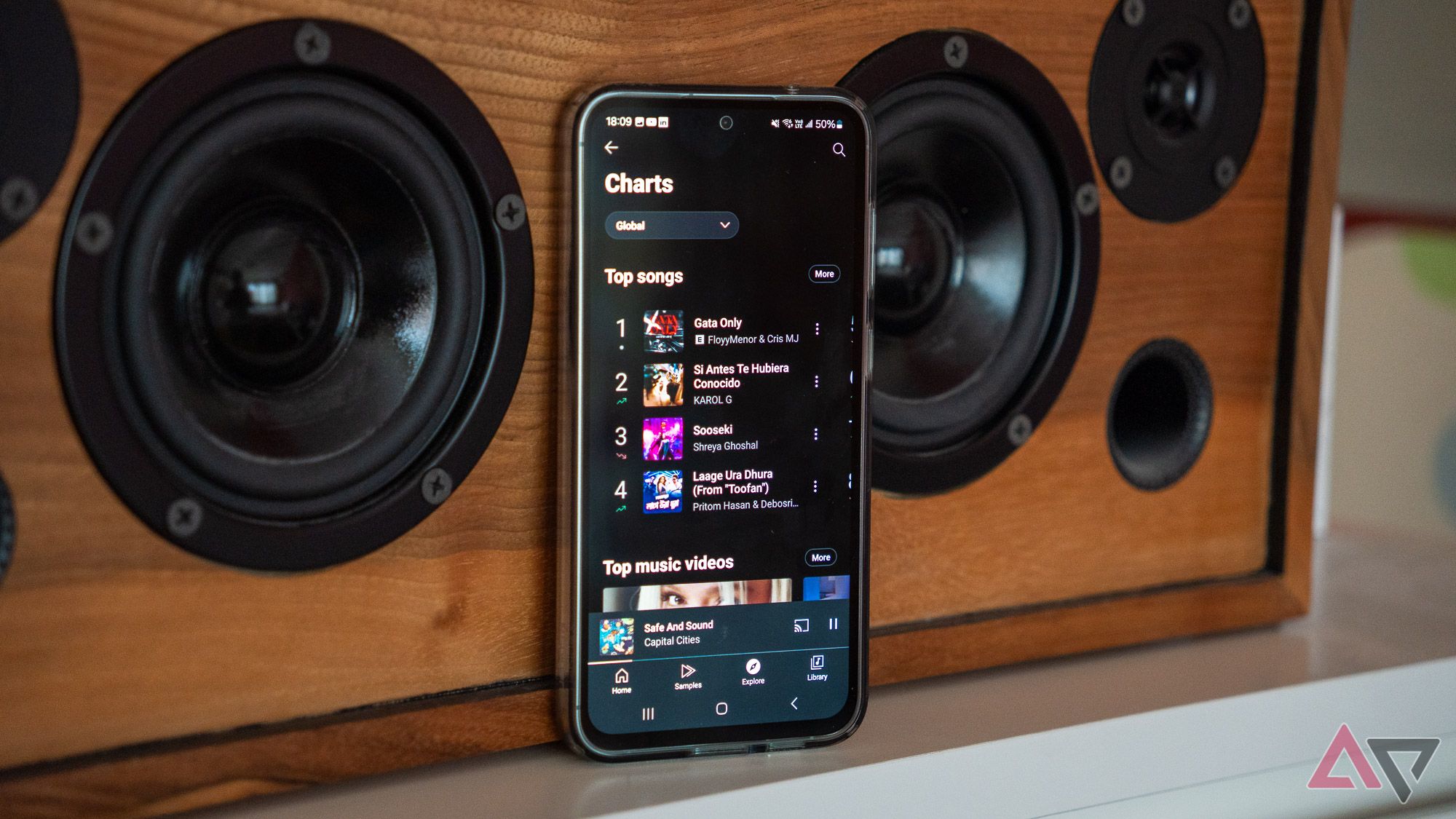Review sản phẩm
# Loa điện thoại Android im lặng? Khắc phục ngay 6 cách siêu đơn giản!
Loa điện thoại Android im lặng? Khắc phục ngay 6 cách siêu đơn giản!
Nếu loa điện thoại Android của bạn đột nhiên “im hơi lặng tiếng”, đừng lo lắng! Bài viết này sẽ hướng dẫn bạn 6 cách sửa lỗi loa điện thoại Android không hoạt động, từ những thủ thuật đơn giản đến các bước khắc phục nâng cao. Dù bạn đang dùng điện thoại hay máy tính bảng Android, hãy cùng tham khảo và nhanh chóng lấy lại âm thanh sống động nhé!
- Khôi phục cài đặt gốc (phương pháp cuối cùng):
Đây là giải pháp mạnh tay nhất, chỉ nên áp dụng khi các phương pháp khác đều thất bại. Khôi phục cài đặt gốc sẽ xóa tất cả dữ liệu trên máy, vì vậy hãy sao lưu dữ liệu quan trọng trước khi thực hiện. Nếu sau khi khôi phục mà loa vẫn không hoạt động, rất có thể lỗi nằm ở phần cứng và bạn cần mang máy đến trung tâm bảo hành hoặc cửa hàng sửa chữa.
- Kiểm tra phần mềm và cập nhật:
Lỗi phần mềm có thể là nguyên nhân gây ra sự cố. Hãy kiểm tra và cập nhật cả hệ điều hành Android và các ứng dụng đang cài đặt trên điện thoại.
- Kiểm tra cập nhật hệ thống:
Cài đặt>Hệ thống>Cập nhật hệ thống>Kiểm tra cập nhật. - Kiểm tra cập nhật ứng dụng: Mở Google Play Store > ảnh hồ sơ của bạn >
Quản lý ứng dụng & thiết bị>Cập nhật tất cả.
Lưu ý: Các bản cập nhật, đặc biệt là bản beta, đôi khi gây ra lỗi. Nếu loa ngừng hoạt động sau khi cập nhật, hãy thử gỡ cài đặt ứng dụng mới cập nhật hoặc quay lại phiên bản cũ hơn (nếu có).
- Sử dụng Chế độ an toàn để chẩn đoán sự cố phần mềm:
Chế độ an toàn sẽ tạm thời vô hiệu hóa tất cả ứng dụng của bên thứ ba. Nếu loa hoạt động bình thường trong chế độ an toàn, nghĩa là có một ứng dụng đang gây xung đột. Hãy thử tắt từng ứng dụng của bên thứ ba để tìm ra thủ phạm.
- Bật Chế độ an toàn: Nhấn giữ nút Nguồn và nút Tăng âm lượng > Nhấn giữ nút Tắt nguồn > Chọn
OKtrên cửa sổKhởi động lại ở chế độ an toàn.
- Để điện thoại khô hoàn toàn:
Nếu điện thoại của bạn bị dính nước, hãy để nó khô hoàn toàn trước khi sử dụng. Nước có thể ảnh hưởng đến loa và các linh kiện khác.
- Kiểm tra các vật cản vật lý:
Bụi bẩn, mảnh vụn có thể làm tắc nghẽn loa. Hãy dùng khí nén hoặc đầu tù của một chiếc ghim để nhẹ nhàng làm sạch loa. Tuyệt đối không sử dụng vật nhọn. Kiểm tra cả ốp lưng và các phụ kiện khác có thể che khuất loa.
- Chuyển đổi đầu ra âm thanh theo cách thủ công:
Điện thoại của bạn có thể đang được kết nối với tai nghe hoặc loa Bluetooth mà bạn không biết. Hãy kiểm tra và ngắt kết nối các thiết bị này.
- Trên điện thoại Google Pixel (Android 10 trở lên): Vuốt xuống từ trên cùng màn hình > Nhấn vào biểu tượng Bluetooth > Nhấn vào Cài đặt bên cạnh thiết bị đang kết nối > Chọn
Ngắt kết nối. - Trong ứng dụng: Một số ứng dụng cho phép bạn chọn đầu ra âm thanh. Hãy kiểm tra xem ứng dụng bạn đang dùng có tùy chọn chọn “Điện thoại này” không.
Mẹo thêm: Nếu bạn thường xuyên sử dụng loa điện thoại, hãy cân nhắc sử dụng loa ngoài Bluetooth. Loa Bluetooth di động giúp bạn tận hưởng âm thanh chất lượng cao hơn mà không làm ảnh hưởng đến loa của điện thoại.
#khắcphục #loađiệnthoại #android #sửa lỗi #hướngdẫn #tips #tricks #Điệnthoại #smartphone #lỗiphầnmềm #phầncứng
Nếu loa trên điện thoại Android của bạn ngừng phát ra âm thanh bình thường, loa có thể bị bụi bẩn làm tắc lưới loa. Cũng có thể là lỗi phần mềm gây ra sự cố phát lại âm thanh qua loa. Sau đây là cách khắc phục các sự cố thường gặp làm gián đoạn loa của điện thoại Android. Các bước này áp dụng cho tất cả điện thoại và máy tính bảng Android, do đó bạn có thể xem phim trở lại trên máy tính bảng Android với màn hình tốt nhất ngay lập tức. Nếu ứng dụng gây ra âm thanh kém chất lượng, hãy chuyển sang trình phát nhạc thay thế.
6 Chuyển đổi đầu ra âm thanh theo cách thủ công
Ngay cả khi bạn nghĩ rằng mình đã ngắt kết nối tai nghe hoặc loa Bluetooth, điện thoại Android của bạn vẫn có thể được kết nối hoặc nghĩ rằng nó đã được kết nối. Ví dụ, nếu bạn quên đóng hộp đựng một số tai nghe Bluetooth, chúng vẫn đang được kết nối tích cực với điện thoại Android của bạn. Nếu bạn sử dụng tai nghe hoặc tai nghe có dây, điện thoại Android của bạn có thể nghĩ rằng chúng vẫn được kết nối trong những trường hợp hiếm hoi.
Bạn sẽ thay đổi thủ công đầu ra âm thanh của điện thoại Android trong bất kỳ tình huống nào trong số này. Chúng tôi sẽ trình bày cách thực hiện đối với điện thoại Google Pixel chạy Android 10 bên dưới. Các bước thực hiện tương tự đối với điện thoại Android chạy Android 8, 9 hoặc 10.
- Vuốt xuống từ đầu màn hình chính của điện thoại Android.
- Nhấn vào Bluetooth Nút Ngói nhanh.


- Nhấn vào Cài đặt nút bên cạnh bất kỳ thiết bị nào được kết nối.
- Vỗ nhẹ Ngắt kết nối.


Bạn cũng có thể thay đổi đầu ra âm thanh của mình trong một số ứng dụng. Ví dụ, nếu bạn đang nghe nhạc trên Spotify, hãy chuyển đổi đầu ra âm thanh bằng cách chạm vào biểu tượng loa ở cuối màn hình của bạn trong khi phát lại và sau đó chạm vào Điện thoại này. Nếu bạn sử dụng tai nghe Bluetooth, phương pháp này không hiệu quả. Điện thoại này tùy chọn mặc định là tai nghe nhét tai hoặc tai nghe chụp tai được kết nối với điện thoại của bạn.


5 Kiểm tra các vật cản vật lý
Bụi, mảnh vụn và cặn có thể làm tắc loa điện thoại của bạn. Điều này có thể làm giảm âm thanh phát ra từ loa điện thoại của bạn. Trong khi ốp lưng được thiết kế cho điện thoại của bạn phải để lại khoảng hở cho loa điện thoại, các phụ kiện khác có thể làm tắc loa của bạn. Tháo những phụ kiện này ra và phát lại âm thanh để kiểm tra.
Nếu loa điện thoại của bạn bị bụi hoặc mảnh vụn cản trở, hãy loại bỏ vật cản một cách an toàn mà không làm hỏng điện thoại. Thổi khí vào cổng hoặc sử dụng đầu tù của một chiếc ghim để cạo sạch bụi bẩn. Không sử dụng vật sắc nhọn vào loa.
4 Để điện thoại khô hoàn toàn
Tất cả các điện thoại Android hàng đầu đều có xếp hạng IP bảo vệ chúng khỏi nhiều lượng nước khác nhau. Ngay cả khi chúng an toàn trước nước bắn hoặc ngâm, các tính năng như sạc thường bị vô hiệu hóa cho đến khi điện thoại khô hoàn toàn. Nước cũng có thể ảnh hưởng đến loa điện thoại của bạn. Nếu loa điện thoại của bạn không hoạt động sau khi tiếp xúc với nước, hãy đợi vài giờ để các cổng của điện thoại khô.
3 Sử dụng Chế độ an toàn để chẩn đoán sự cố phần mềm
Một số ứng dụng có thể gây ra sự cố loa, do đó, việc tắt những ứng dụng này có thể khắc phục sự cố không phát ra âm thanh từ loa điện thoại của bạn. Tuy nhiên, không có cách rõ ràng nào để xác định ứng dụng nào gây ra những sự cố này ngay từ cái nhìn đầu tiên. Khởi chạy điện thoại của bạn ở Chế độ an toàn để biết đây có phải là sự cố không.
Khởi động điện thoại của bạn ở chế độ an toàn sẽ vô hiệu hóa tất cả các ứng dụng của bên thứ ba. Nó chỉ chạy các ứng dụng và dịch vụ thiết yếu mà điện thoại của bạn cần. Nếu điện thoại của bạn phát âm thanh thành công ở Chế độ an toàn, hãy khởi động lại bình thường và tắt thủ công từng ứng dụng của bên thứ ba cho đến khi bạn xác định được thủ phạm. Sau đây là cách bật Chế độ an toàn:
- Nhấn và giữ Quyền lực Và Tăng âm lượng các nút để mở tùy chọn nguồn.
- Nhấn và giữ Tắt nguồn cái nút.
- Vỗ nhẹ ĐƯỢC RỒI trên Khởi động lại ở chế độ an toàn cửa sổ.
- Đợi điện thoại khởi động lại.
2 Kiểm tra phần mềm và cập nhật
Nếu nhà phát triển xác định lỗi trong phần mềm hoặc ứng dụng của họ gây ảnh hưởng đến loa điện thoại của bạn, họ sẽ đưa ra bản cập nhật sớm nhất có thể để khắc phục sự cố. Trong khi điện thoại Android của bạn tự động kiểm tra các bản cập nhật phần mềm và ứng dụng, bạn có thể tự kiểm tra chúng.
Kiểm tra thủ công các bản cập nhật phần mềm
- Mở Cài đặt ứng dụng.
- Cuộn xuống và chạm vào Hệ thống.
- Vỗ nhẹ Cập nhật hệ thống.
- Vỗ nhẹ Kiểm tra cập nhật.
Kiểm tra thủ công các bản cập nhật ứng dụng
- Mở Cửa hàng Play ứng dụng.
- Nhấn vào của bạn ảnh hồ sơ ở góc trên bên phải màn hình của bạn.
- Vỗ nhẹ Quản lý ứng dụng và thiết bị từ cửa sổ bật lên.
- Vỗ nhẹ Cập nhật tất cả bên dưới Cập nhật menu có sẵn.
Các bản cập nhật phần mềm và ứng dụng, đặc biệt là những bản cập nhật thuộc chương trình beta, có thể gây ra sự cố với loa điện thoại của bạn. Nếu bạn vừa cập nhật điện thoại hoặc ứng dụng và loa điện thoại ngừng hoạt động, hãy tắt hoặc gỡ cài đặt ứng dụng. Nếu bạn đã đăng ký chương trình beta, bạn có thể chọn không tham gia và chuyển về trạng thái ổn định.
1 Khôi phục cài đặt gốc cho điện thoại Android của bạn
Nếu không có giải pháp nào ở trên hiệu quả, hãy khôi phục cài đặt gốc cho điện thoại Android của bạn. Thao tác này sẽ xóa các ứng dụng và tệp đã thêm vào điện thoại sau khi bạn bật điện thoại lần đầu tiên. Bạn phải sao lưu dữ liệu để tránh mất dữ liệu.
Khôi phục cài đặt gốc có thể khắc phục lỗi phát sinh trong quá trình sử dụng điện thoại thông thường, nhưng không khắc phục được sự cố liên quan đến ứng dụng hoặc bản cập nhật cụ thể. Nếu khôi phục cài đặt gốc không khắc phục được loa điện thoại Android của bạn, sự cố có thể do lỗi phần cứng. Trong trường hợp này, hãy thay thế hoặc nhờ chuyên gia sửa chữa để khắc phục sự cố.
Đừng để bất cứ điều gì làm gián đoạn âm thanh của bạn
Các bước này giúp loa điện thoại của bạn hoạt động trở lại. Nếu bạn sử dụng thường xuyên, hãy cân nhắc chuyển sang loa ngoài. Loa Bluetooth là cách tốt nhất để nghe nhạc hoặc xem phim mà không cần tai nghe. Hầu hết đều có thể di chuyển được. Bạn có thể tiến xa hơn bằng cách chuyển đổi codec Bluetooth trên thiết bị Android của mình. Phương pháp này yêu cầu phải tìm hiểu kỹ các tùy chọn Nhà phát triển của điện thoại, tạo ra âm thanh chất lượng cao hơn.
Khám phá thêm từ Phụ Kiện Đỉnh
Đăng ký để nhận các bài đăng mới nhất được gửi đến email của bạn.